电脑磁盘不足怎么清理内存 清理电脑C盘D盘E盘F盘的步骤和注意事项
更新时间:2023-11-03 09:07:17作者:yang
电脑磁盘不足怎么清理内存,在使用电脑的过程中,我们经常会遇到一个令人头疼的问题,那就是电脑磁盘空间不足,当我们在使用电脑时,C盘、D盘、E盘和F盘的容量逐渐减少,最终导致电脑运行缓慢甚至崩溃。为了解决这个问题,我们需要及时清理电脑的内存,释放磁盘空间。清理电脑磁盘的步骤包括查找并删除不必要的文件、清理回收站、卸载不需要的程序等。在进行清理的过程中,我们也需要注意一些事项,比如备份重要文件、谨慎删除系统文件等。只有正确并谨慎地进行清理,我们才能有效地释放磁盘空间,保证电脑的正常运行。
操作方法:
1.首先打开电脑的“计算机”有的电脑叫“我的电脑”

2.找到需要清理的内存盘。我们这里以D盘为例子,给大家演示一下步骤。
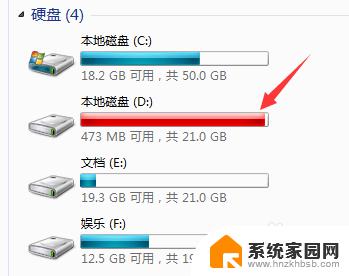
3.单击鼠标右键,选择“属性”
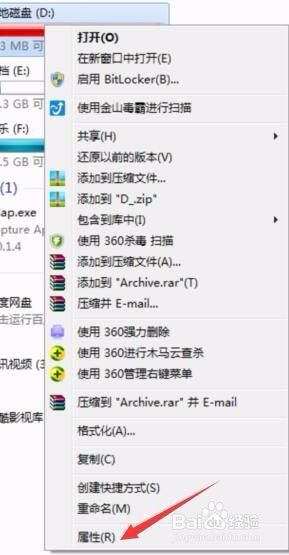
4.点击“清理磁盘”然后选择“确定”。这里我们把“回收站”前面打上一个钩,这样回收站里被删除的文件或者软件将会被清空。这样也会给电脑腾出一些空间出来。
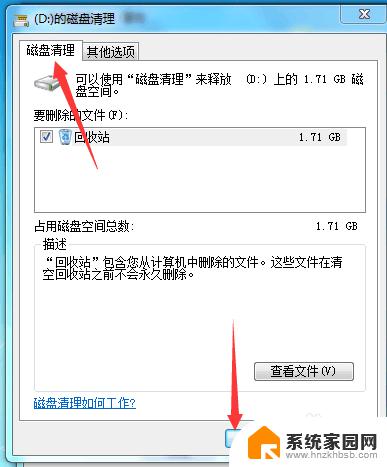
5.点击“确定”这样我们拉进回收站的文件或者软件将会被彻底的删除 。
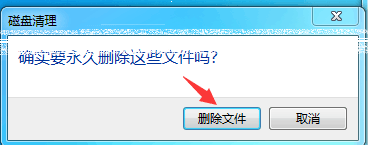
6.然后就等待磁盘被清理干净。最后点击确定就可以了。

7.清理其他盘的方法是一样的。不过要注意的是,C盘存的是系统文件。不要随便清理C盘。否则电脑容易出问题。如果一定要清理C盘的话,可以下载一些专用的软件对C盘进行清理。
以上是电脑磁盘不足时如何清理内存的全部内容,如果您遇到相同的问题,可以参考本文中介绍的步骤进行修复,希望本文对您有所帮助。
电脑磁盘不足怎么清理内存 清理电脑C盘D盘E盘F盘的步骤和注意事项相关教程
- 电脑怎么添加d盘e盘f盘 电脑怎么添加E盘和F盘
- 我的电脑里面c盘e盘d盘都没有了是怎么回事 解决我的电脑不显示C、D、E、F等盘符的方法
- 怎么清理电脑c盘缓存 电脑C盘缓存垃圾清理技巧
- c盘磁盘碎片清理 电脑C盘碎片清理方法
- c盘磁盘已满怎么清理 本地磁盘C盘清理方法
- c盘的缓存垃圾 电脑C盘垃圾文件清理步骤
- d盘怎么清理垃圾文件 怎么清理电脑D盘
- 系统分盘如何分盘 电脑分盘的步骤和注意事项
- qq磁盘空间不足怎么办 电脑QQ磁盘空间已满怎么清理
- 计算机硬盘内存不足怎么办 计算机内存不足怎么清理
- 手机锁屏壁纸在哪里设置 如何设置手机锁屏壁纸
- 电脑频繁闪屏是什么原因 电脑显示器闪屏可能的原因及解决方法
- 电脑怎么设置登陆密码 电脑开机密码设置方法
- 演讲者模式ppt PPT演讲者模式的操作方法
- xls如何清空表格 EXCEL如何清除工作表数据
- 联想笔记本电脑在哪里看内存 联想笔记本如何查看RAM容量
电脑教程推荐